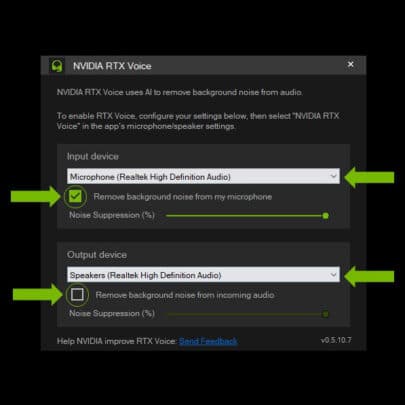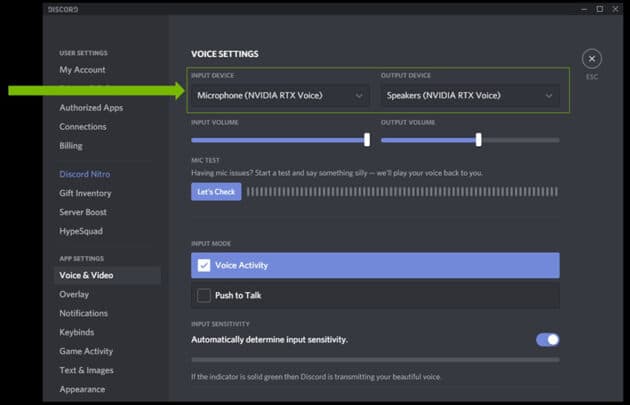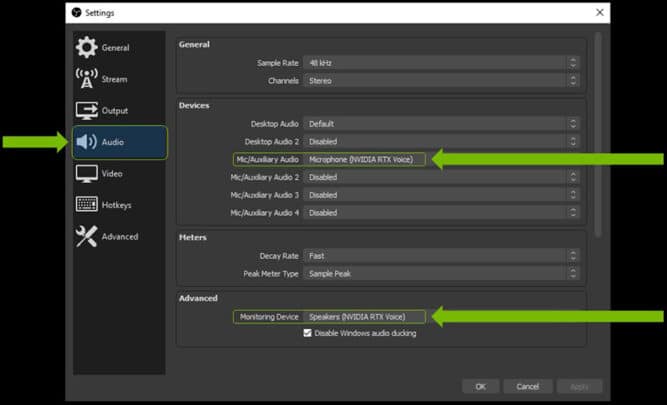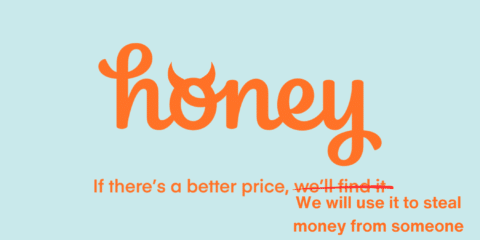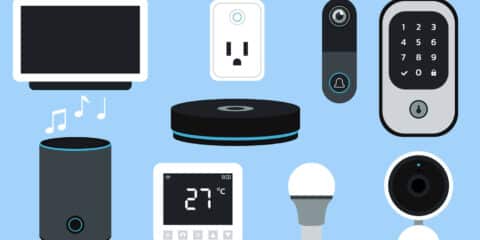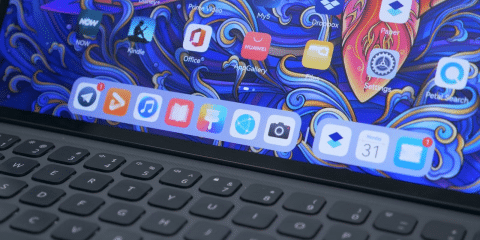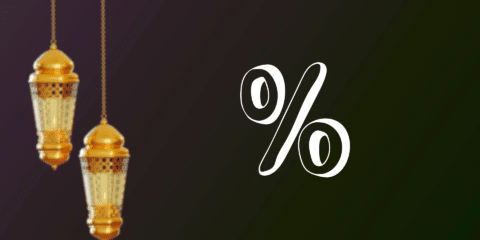
تقنية Rtx Voice هي أحدث تقنية من شركة نفيديا والتي خصت بها بطاقتها من عائلة RTX التي تمتلك أنوية مخصصة للتبع الاشعة Ray Tracing وهي التي نعرفها اليوم باسم عائلة RTX 2xxx وهي تعتبر أحدث تقنية في مجال تنقية الصوت وإزالة الضوضاء والضجة الموجودة في الخلفية دون التأثير على جودة الصوت وكفاءته.
قامت نفيديا بإطلاق تقنية RTX Voice خصيصاً للاعبين وصناع المحتوى الذين يحتاجون إلى بث محتواهم في ضجة مستمرة حولهم وهي الضجة التي تؤثر كثيراً على جودة المحتوى الصوتي المسجل أو حتى على جودة البث المباشر للألعاب ولكن ليست هذه فقط استخداماتها.
يمكنك بسهولة استخدام تقنية RTX Voice في جميع برامج الاجتماعات والدردشة المتنوعة التي تعتمد على تسجيل الصوت أو دردشة الفيديو لترفع من مستوى جودة صوتك في اجتماعاتك الـ online خاصةً مع أزمة كرونا الحالية والتي تجعلك تحتاج إلى العمل من المنزل .
طريقة تشغيل RTX Voice :
في الواقع استخدام تقنية RTX Voice سهل للغاية وبسيط جداً لدرجة أنك لا تحتاج إلى خبرة كثيرة في عملية تثبيته واستخدامه والأمر كله يعتمد على تثبيت برنامج بسيط صغير يمكنك تحميله مجاناً من نفيديا.
في البداية يجب أن تتأكد من توافر شرطين هامين جداً في عملية تشغيل RTX Voice :
- يجب أن تمتلك بطاقة من عائلة RTX لتدعم تقنية RTX Voice وهي حصرية على ويندوز 10
- يجب أن تقوم بتثبيت تعريف رقم 410.18 أو أحدث لتتمكن من تشغيل التقنية
الآن وبعد أن تأكدت من هذين الشرطين توجه الآن مباشرةً إلى الرابط التالي لتحميل برنامج RTX Voice ثم قم بتثبيته بكل سهولة .
بعدما تقوم بتثبيت البرنامج ستظهر لك الشاشة التالية :
وهي الشاشة الرئيسية للبرنامج، كل ما عليك فعله الآن هو إختيار الـ Microphone او جهاز التقاط الصوت الخاص بك من خلال اختيار input device ثم تفعيل اختيار Remove Background Noise from my microphone وإختيار درجة قمع الضوضاء، بالطبع يفضل أن تقوم برفع درجة عالية حتى تشعر بالتأثير الحقيقي للبرنامج.
لا تقم بتفعيل البرنامج على الصوت الخارج من الجهاز لأن هذا سيستهلك الكثير من موارد الجهاز، فالاختيار الثاني يسمح لك بفلترة الصوت الذي ستسمعه من الجهاز وهذه ليست مشكلتك فإن كانت الضوضاء عالية على المستخدم على الطرف الآخر أن يقوم بتثبيت البرنامج.
الآن قمت بتثبيت البرنامج وتفعيل خصائصه بطريقة مناسبة ولنبدأ بإستخدام البرامج التي يدعمها RTX Voice .
البرامج التي يدعمها RTX Voice :
هناك مجموعة كبيرة من البرامج التي يدعمها RTX Voice وهي تضم جميع برامج الدردشة ومحادثات الفيديو بطريقة شاملة تجعل أي مستخدم يجد ما يحتاج إليه بسهولة في الأداة ويتمكن من استخدامها بسهولة كبيرة.
تضم قائمة البرامج التي يدعمها RTX Voice التالي :
-
- برنامج OBS Studio
- برنامج Streamlabs
- برنامج XSplit Broadcaster
- برنامج Twitch Studio
- برنامج Discord
- برنامج Skype
- برنامج Zoom
- برنامج slacks و Teams
لن نتحدث هنا عن كل هذه البرامج فما يهمنا حالياً هو برنامجين وهما Discord و OBS لأنهما الأكثر شهرة والأكثر استخداماً ولأن الفكرة العامة تعمل بشكل مناسب على جميع البرامج.
- برنامج Discord :
ببساطة الآن وبعد أن قمت بتثبيت RTX Voice قم بفتح Discord ثم توجه إلى صفحة الاعدادات عن طريق الضغط على علامة الترس الموجودة بالأسفل، عندما تنتقل إلى شاشة الاعدادات قم بتغيير الـ Microphone الذي يقرأه البرنامج إلى RTX Voice والسماعات الخارجية كذلك – ان لم تقم بتفعيلها في RTX Voice فلا داعي لتفعيلها من هنا – .
تأكد من أن تقوم بإغلاق أي اختيار من داخل Discord يقوم بفلترة الضوضاء حيث انه يتعارض مع RTX Voice.
- برنامج OBS :
عندما تقوم بفتح البرنامج قم بالضغط على كلمة Settings ثم Audio، بعد ذلك قم باختيار RTX Voice كجهاز Microphone من إعدادات الجهاز، أيضاً يمكنك اختيار RTX Voice كسماعات خارجية من الاعدادات المتقدمة ولكن لا حاجة لها إن لم تقم بتفعيلها في الخطوة الأولى .
الآن قد انتهينا من تثبيت وتشغيل تقنية RTX Voice المميزة للغاية على الأجهزة المزودة ببطاقات RTX، هذه التقنية تعمل بكفاءة مع جميع الأجهزة المكتبية والمحمولة طالما كانت مزودة ببطاقات RTX.